Настройка Salesforce CRM в качестве Приема данных
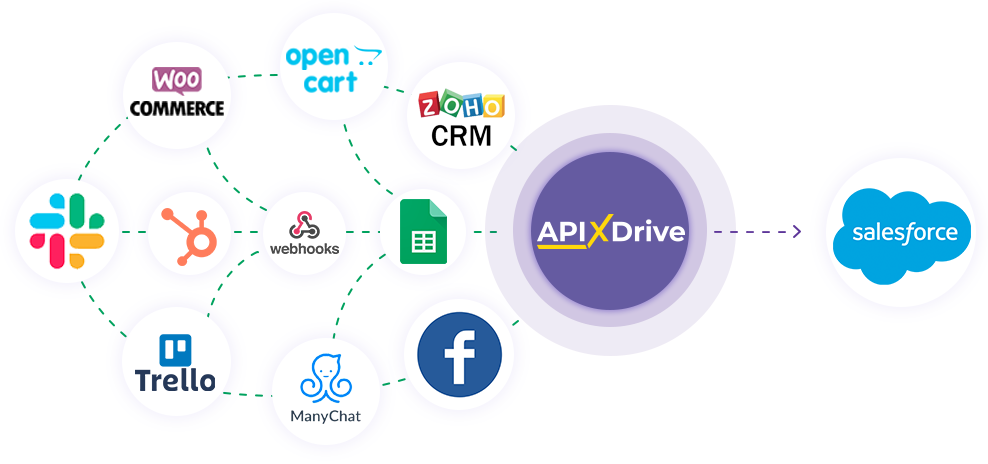
Интеграция позволит вам создавать новые контакты, задачи, аккаунты, компании, возможности, лиды или заказы в Salesforce CRM на основе данных из других систем. Например, вы можете передавать заказы с вашего сайта, лендинга или Google Sheets в Salesforce CRM и обрабатывать их в одном месте. Так вы сможете максимально эффективно автоматизировать процесс обработки данных с помощью разных сервисов, которые используете.
Давайте пройдем весь этап настройки Salesforce CRM вместе!
Навигация:
1. Что будет делать интеграция с Salesforce CRM?
2. Как подключить аккаунт Salesforce CRM к ApiX-Drive?
3. Как настроить в выбранном действии передачу данных в Salesforce CRM?
4. Пример данных, которые будут отправлены в ваш Salesforce CRM.
5. Автообновление и интервал срабатывание связи.
После того, как Вы настроили систему Источника данных, например, Google Sheets, можно приступить к настройке Salesforce CRM в качестве Приема данных.
Для этого кликаем "Начать настройку Приема данных".
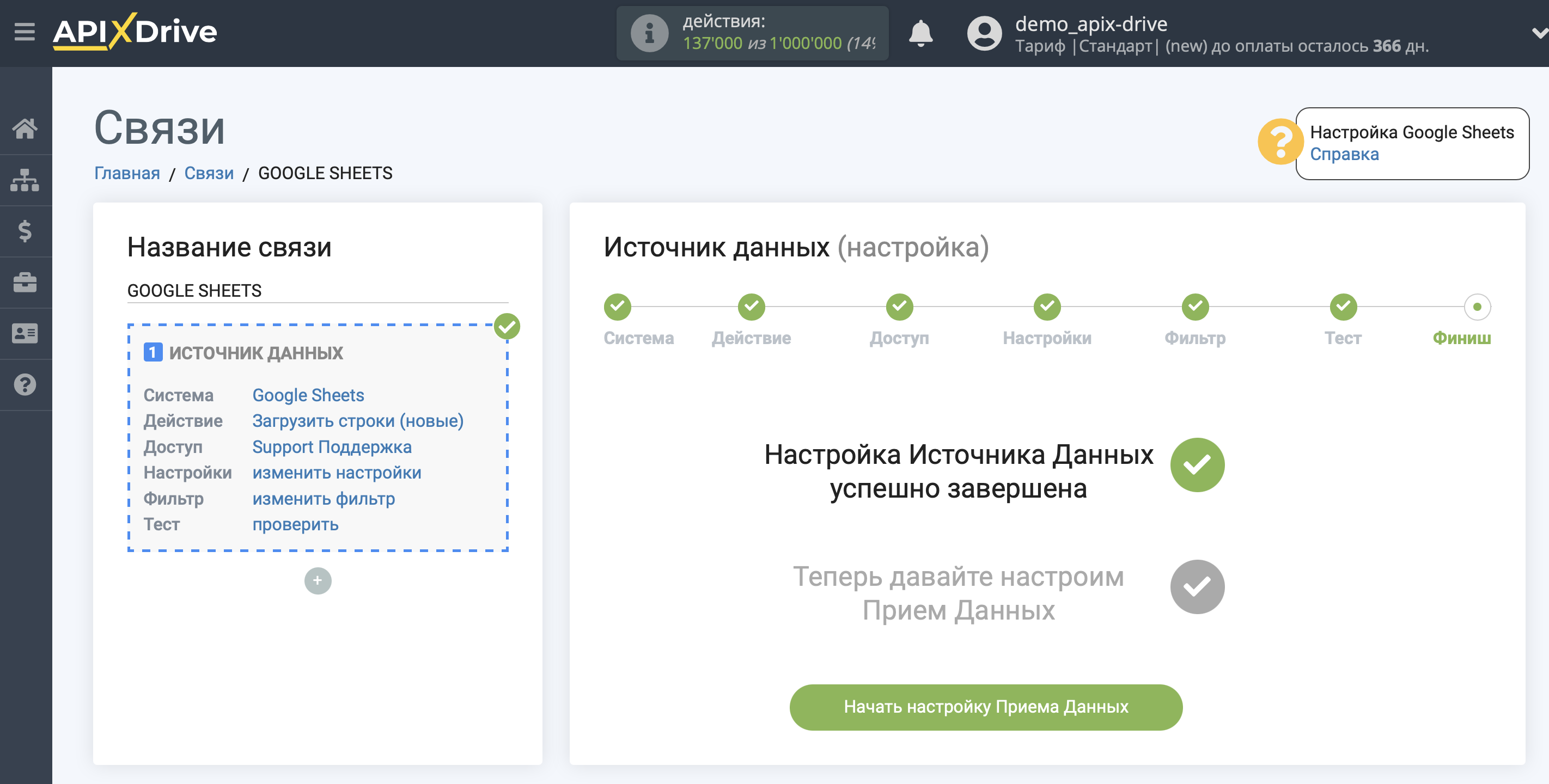
Выберите систему в качестве Приема данных. В данном случае, необходимо указать Salesforce CRM.
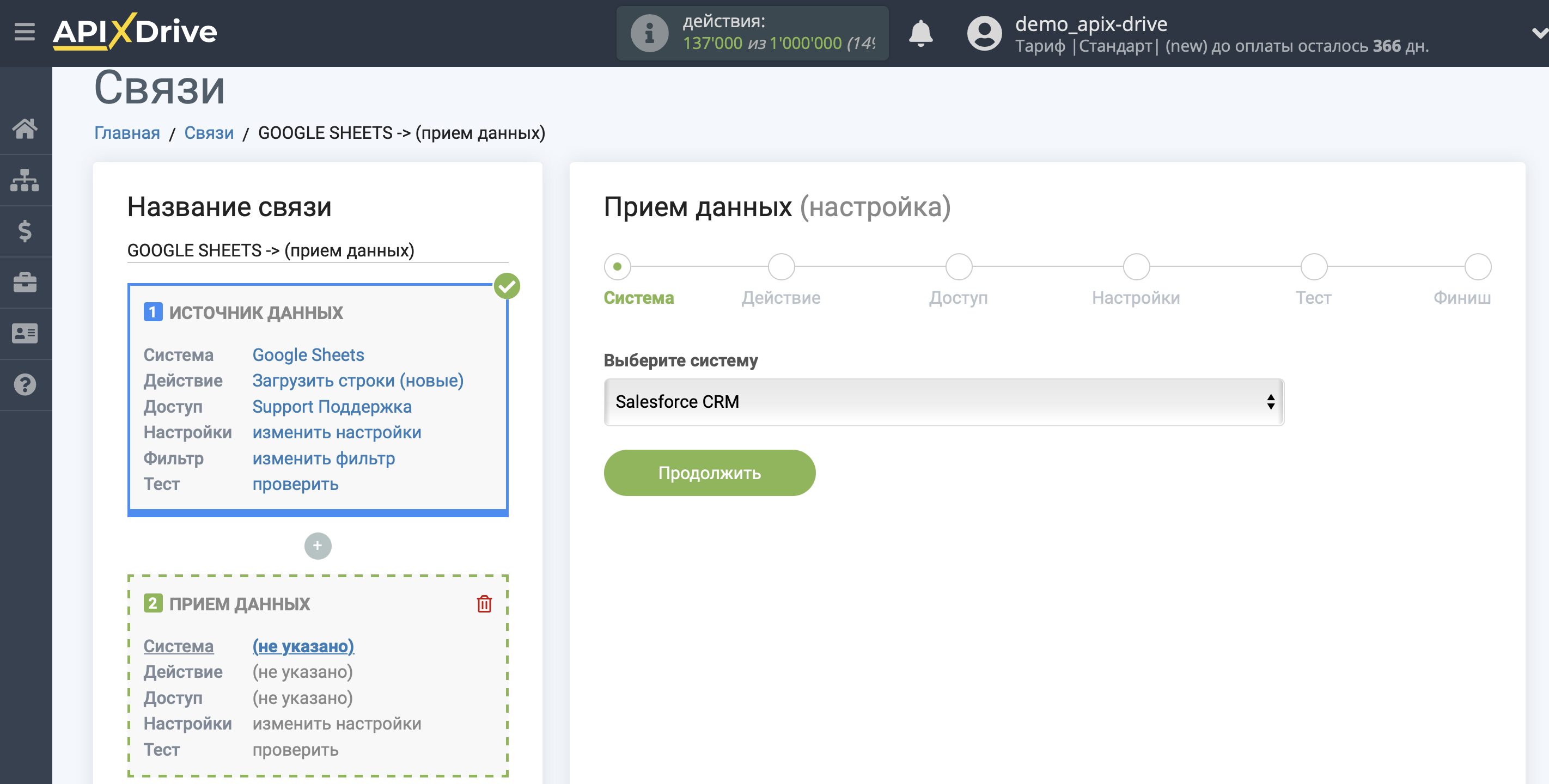
Далее необходимо указать действие, например, "Создать заказ".
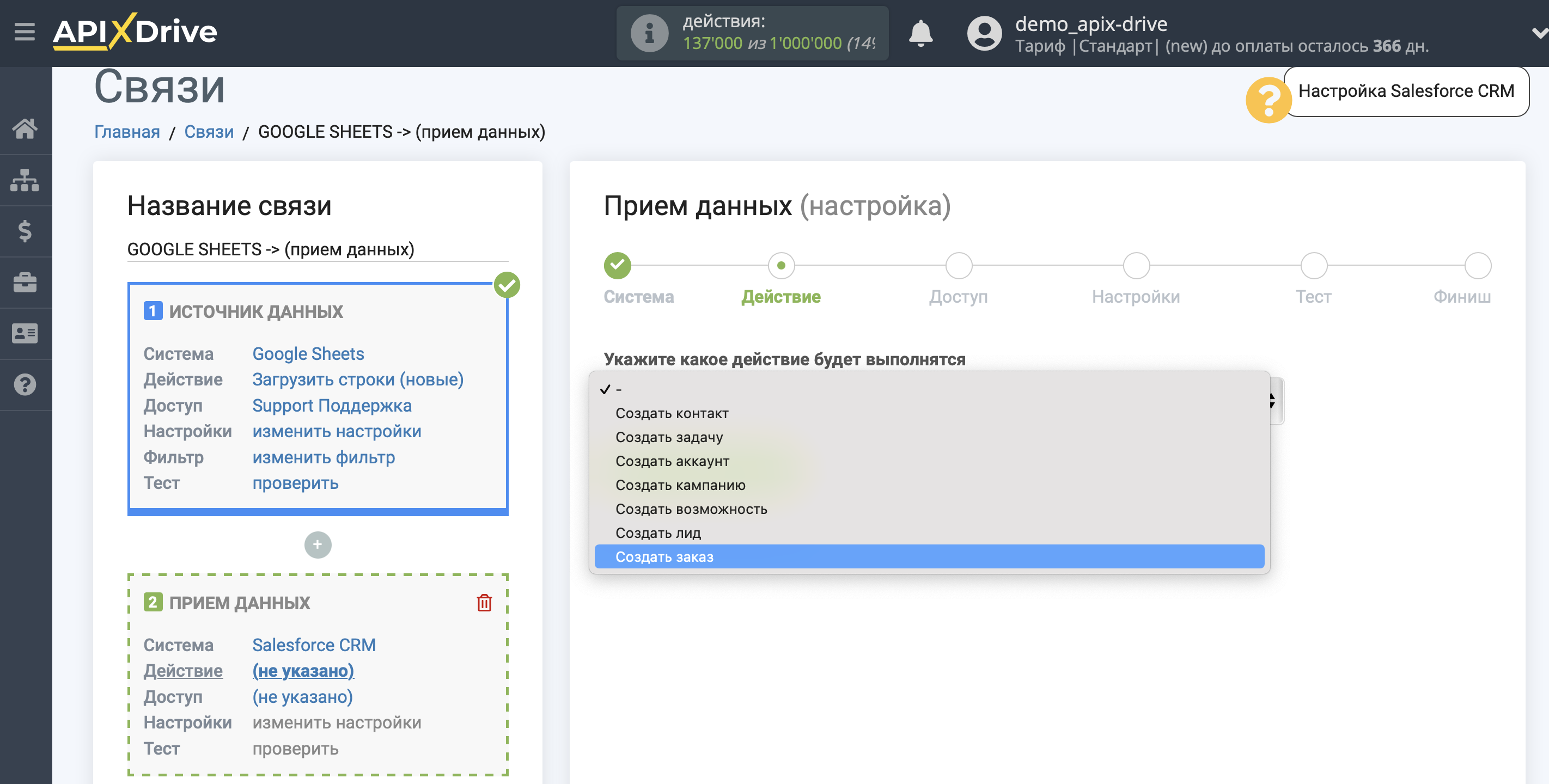
- Создать заказ - в Вашем аккаунте Salesforce CRM будет создаваться новый заказ.
- Создать контакт - в Вашем аккаунте Salesforce CRM будет создаваться новый контакт.
- Создать задачу - в Вашем аккаунте Salesforce CRM будет создаваться новая задача.
- Создать аккаунт - в Вашем аккаунте Salesforce CRM будет создаваться новый аккаунт.
- Создать кампанию - в Вашем аккаунте Salesforce CRM будет создаваться новая кампанию.
- Создать возможность - в Вашем аккаунте Salesforce CRM будет создаваться новая возможность.
- Создать лид - в Вашем аккаунте Salesforce CRM будет создаваться новый лид.
Следующий шаг - выбор аккаунта Salesforce CRM, в котором будет создаваться заказ.
Если нет подключенных логинов к системе ApiX-Drive кликните "Подключить аккаунт".
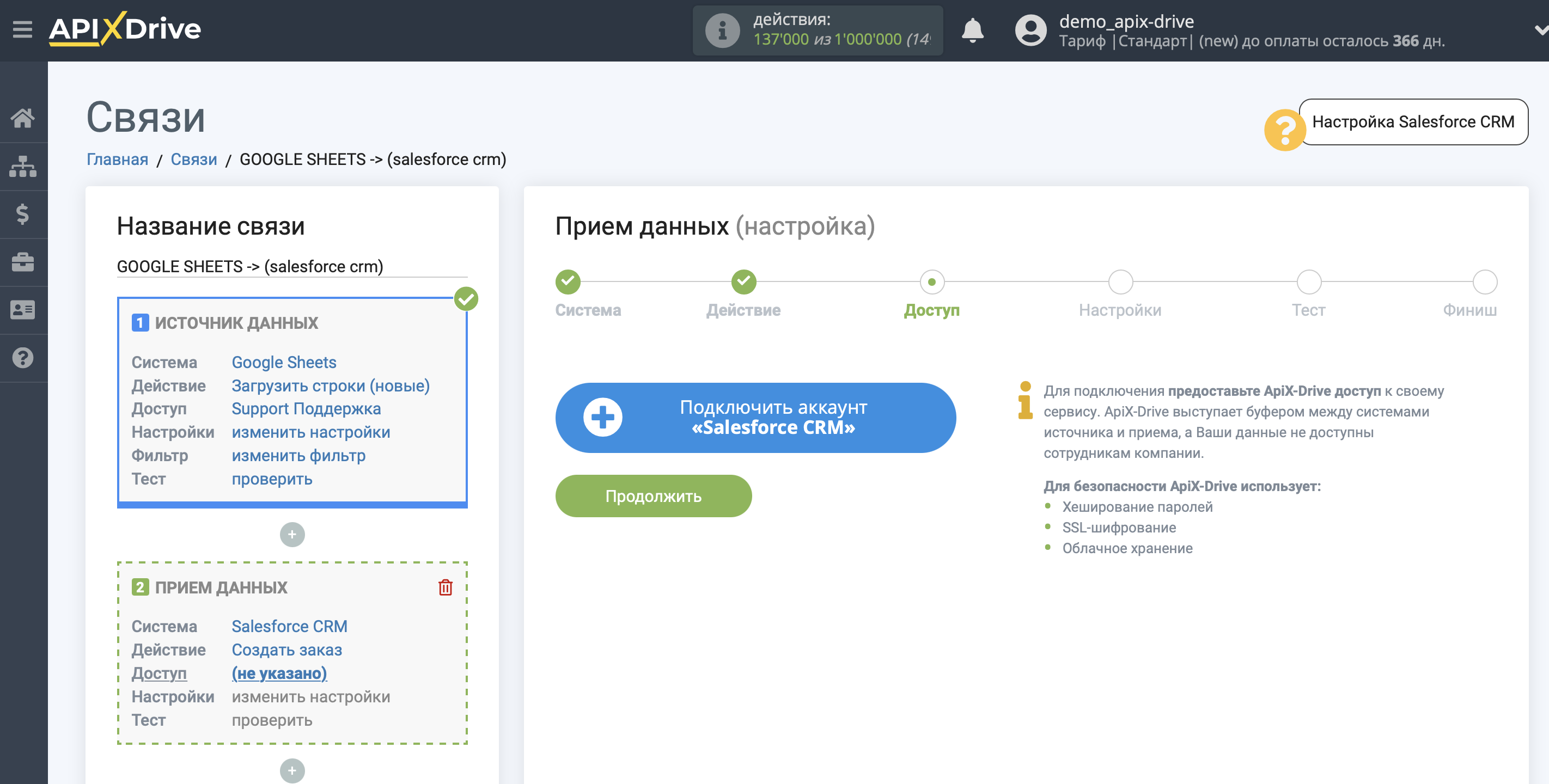
Укажите Ваш логин и пароль к личному кабинету Salesforce CRM.
После этого произойдет перезагрузка страницы и сохраненный аккаунт автоматически будет выбран.
Если этого не произошло, выберите созданный аккаунт в списке.
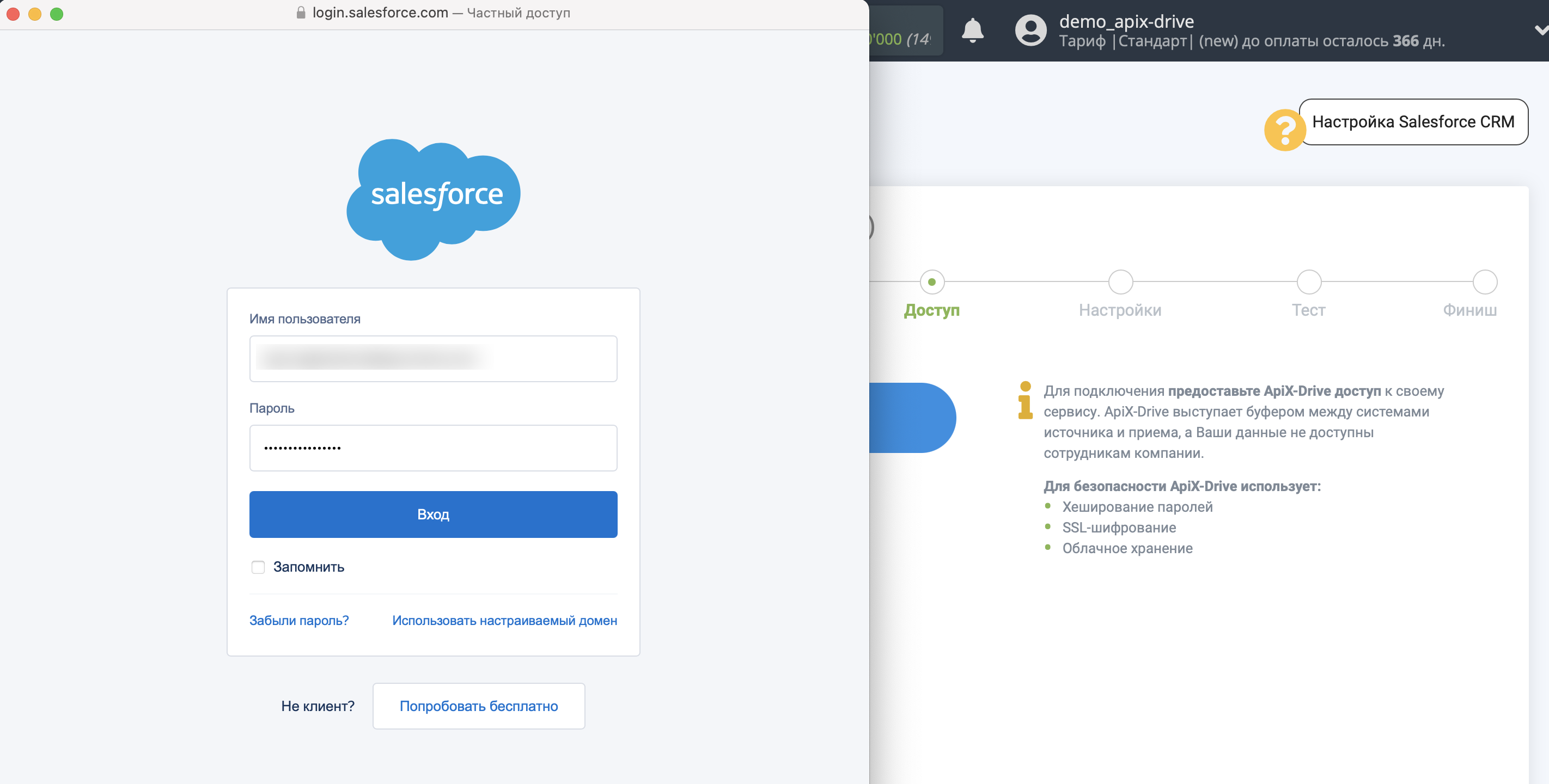
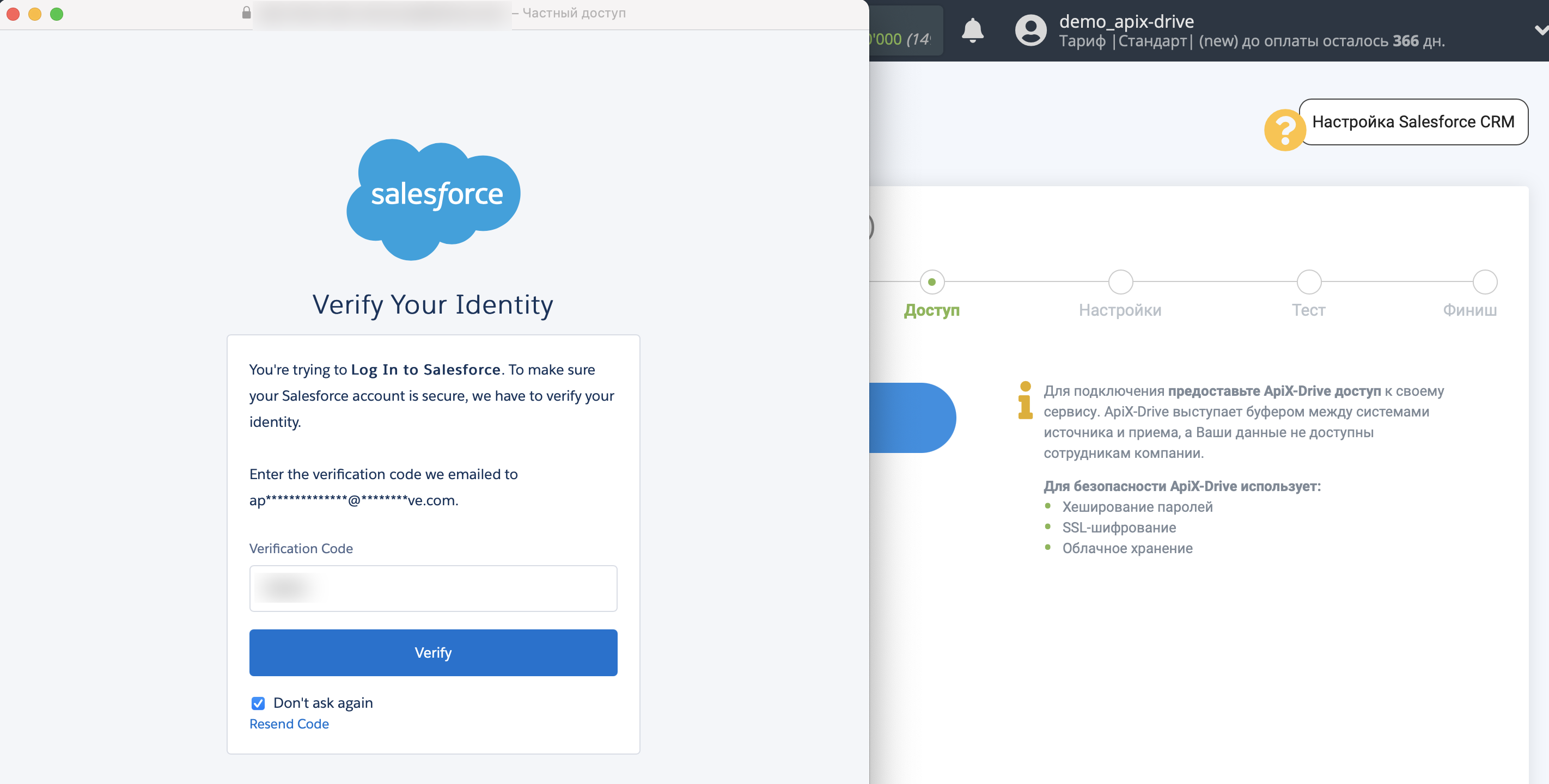
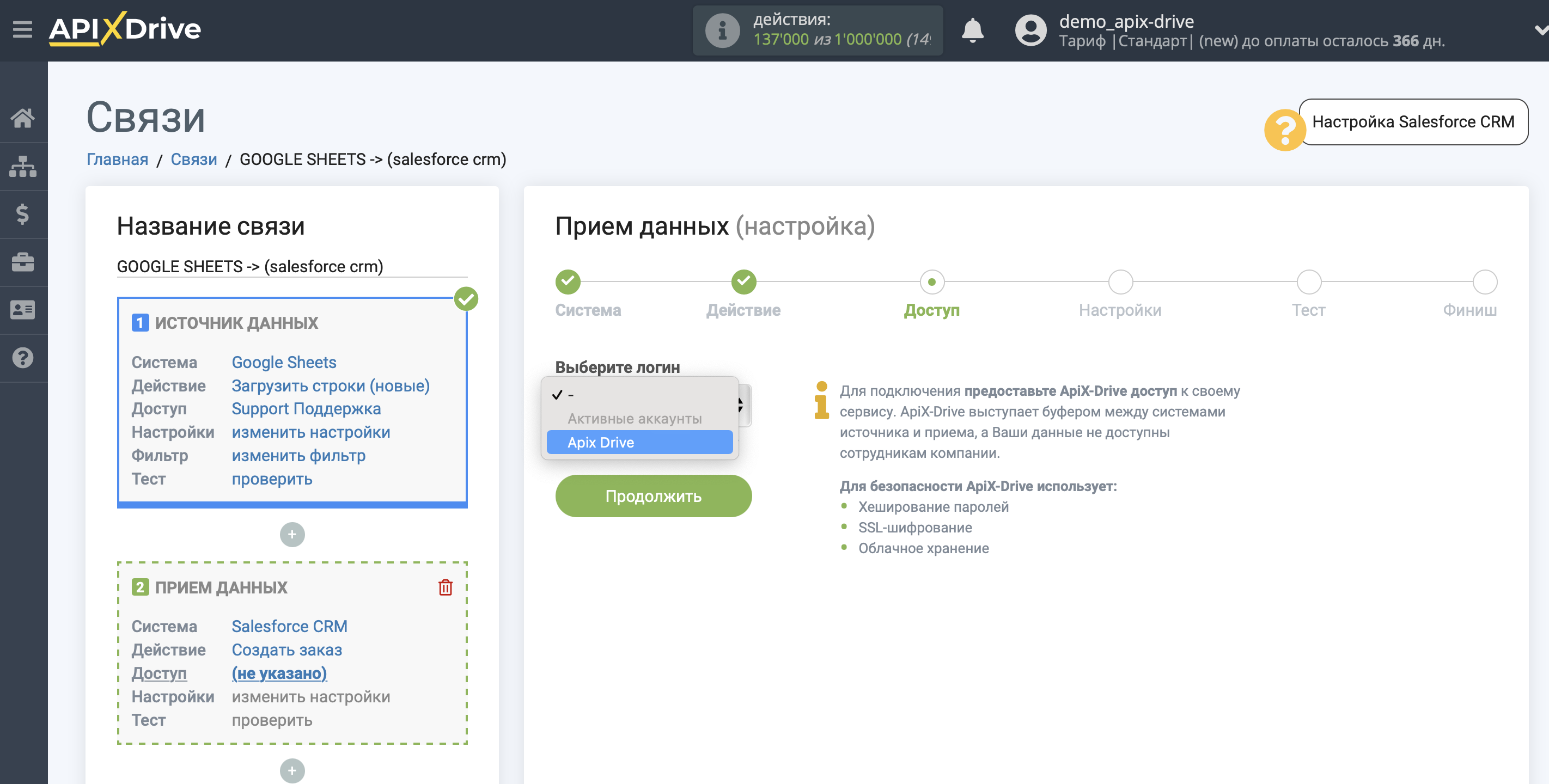
Теперь необходимо произвести настройку связи полей Источника данных на примере Google Sheets с соответствующими полями в Salesforce CRM. При выборе переменных, Вы сможете увидеть какие данные есть в полях Google Sheets.
Также назначьте остальные необходимые поля из выпадающих списков.
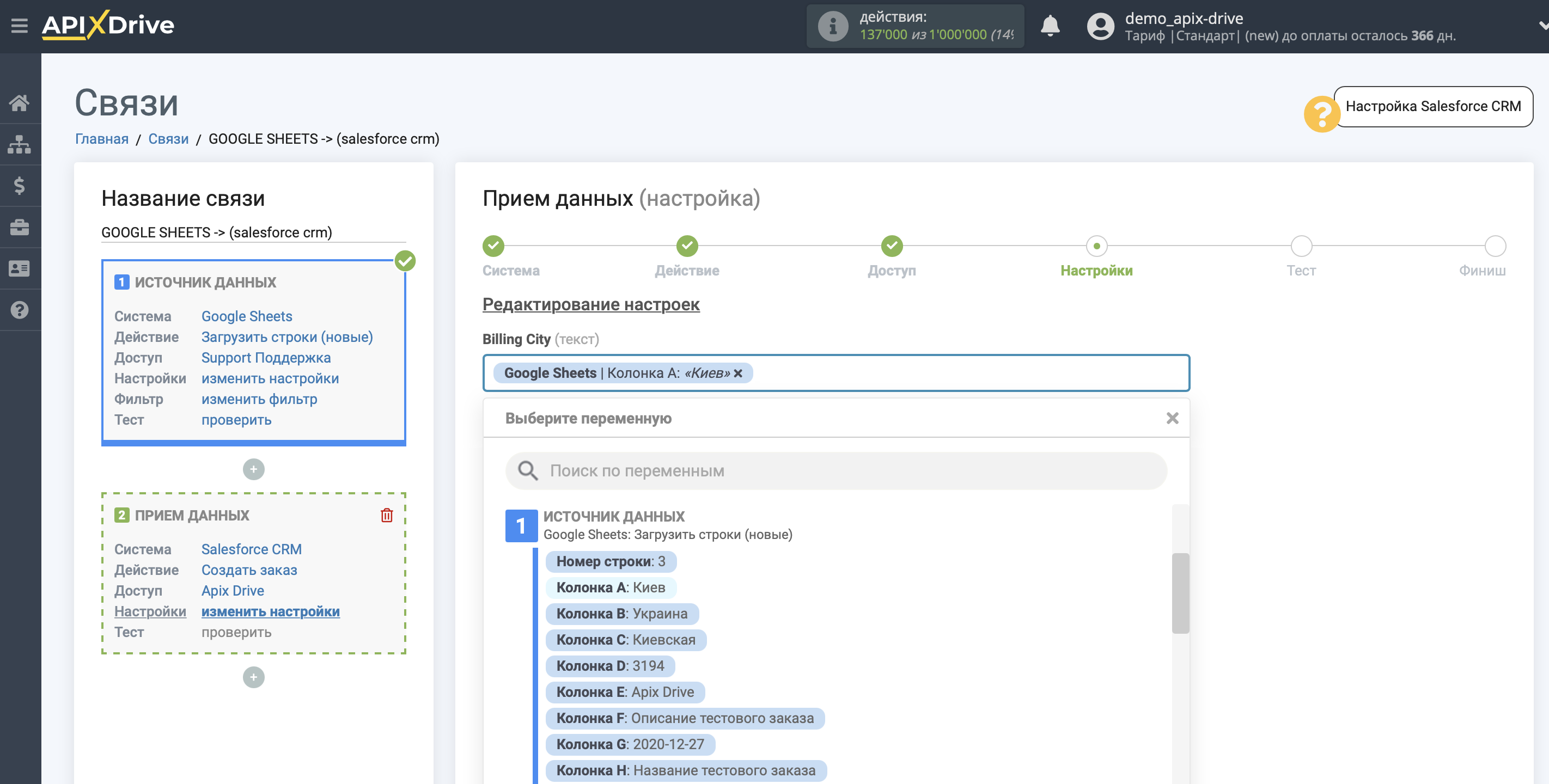
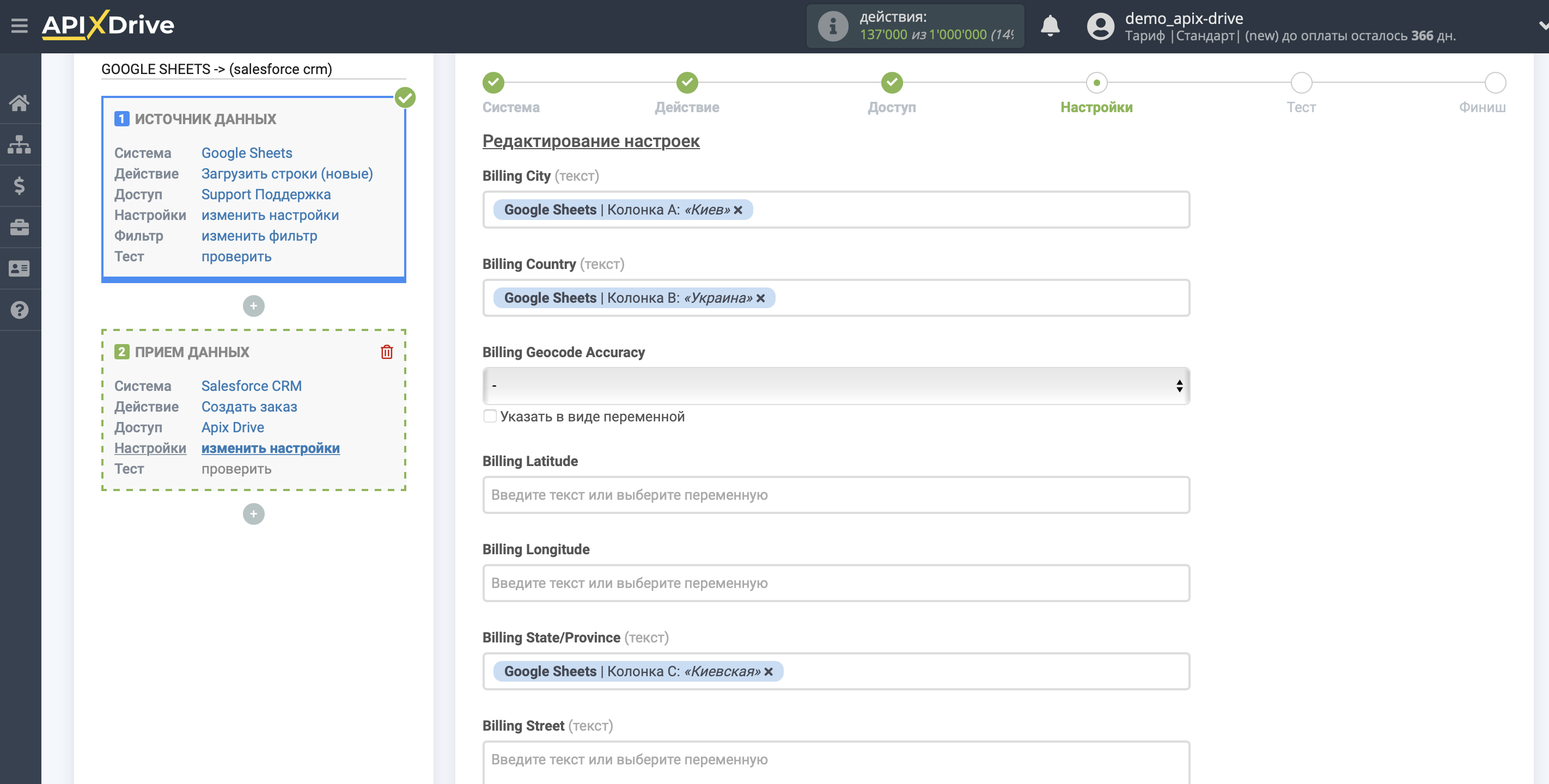
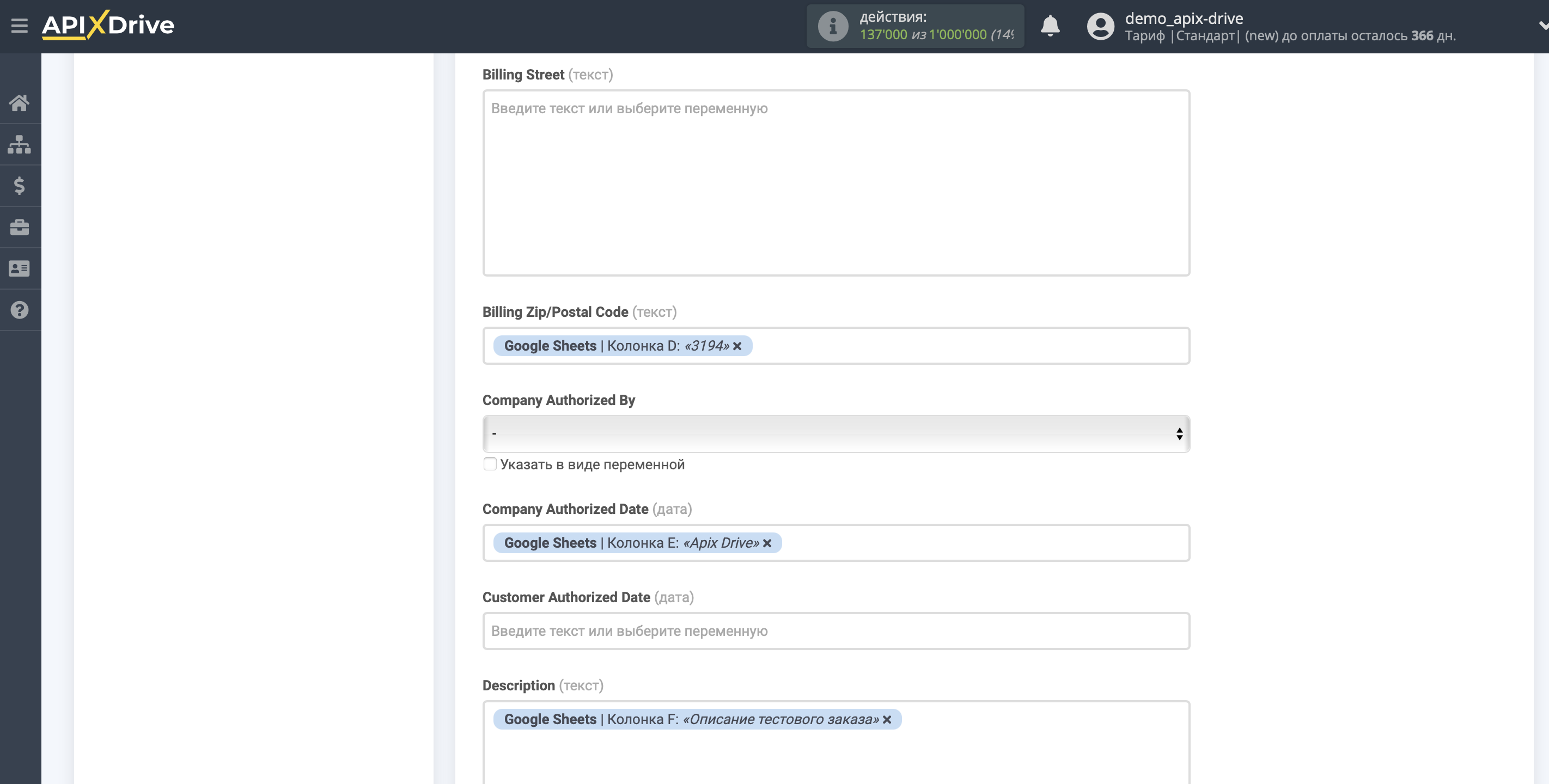
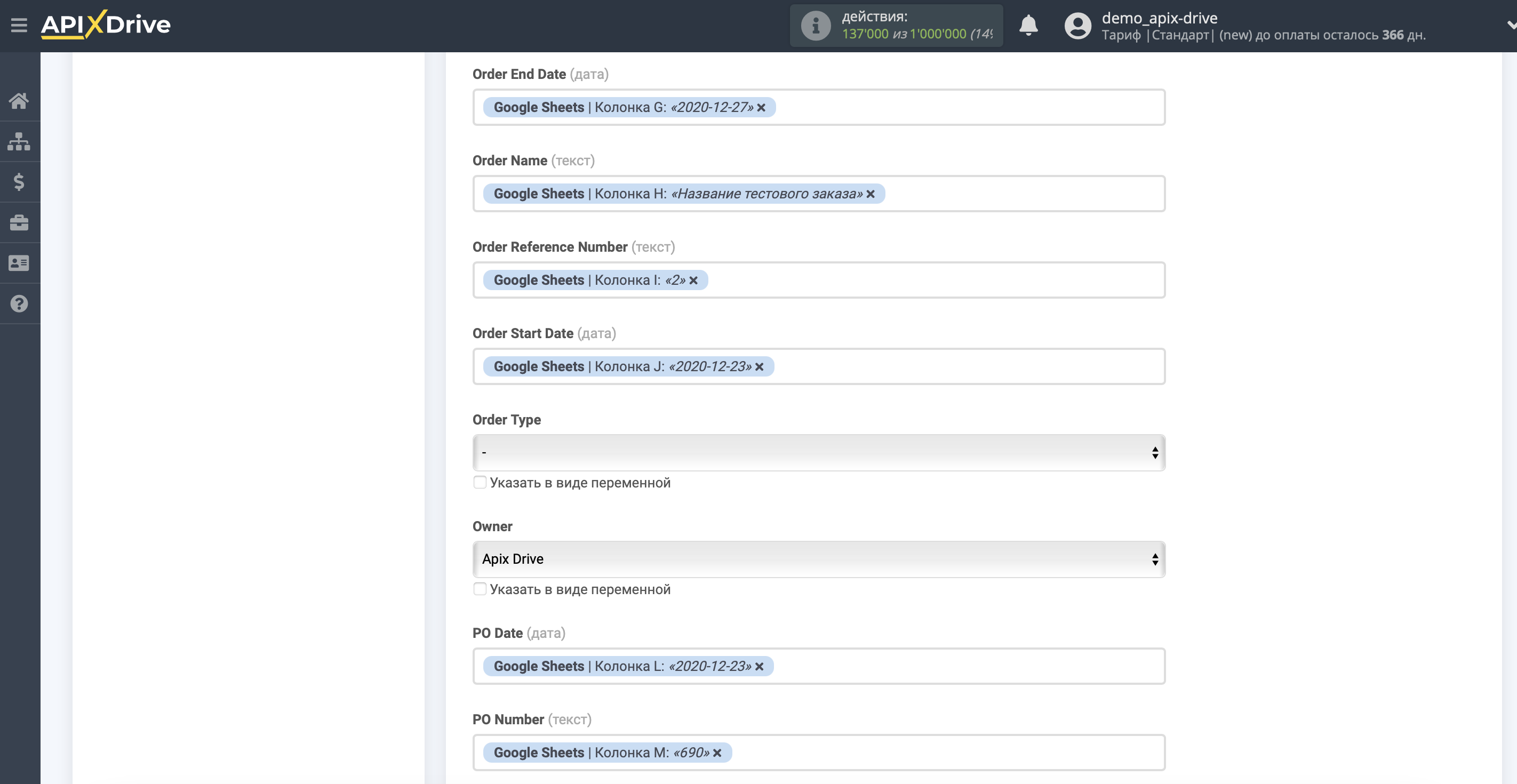
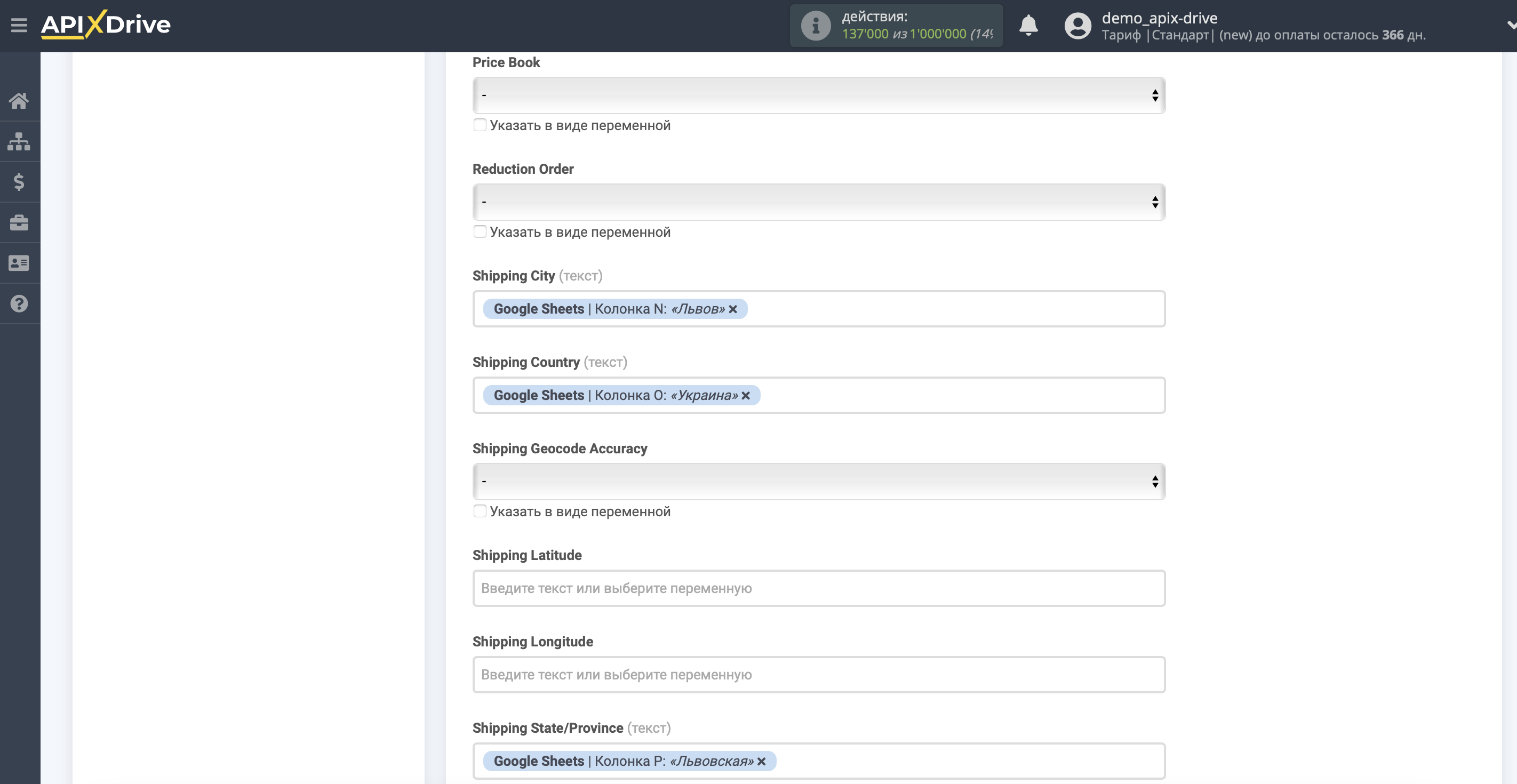
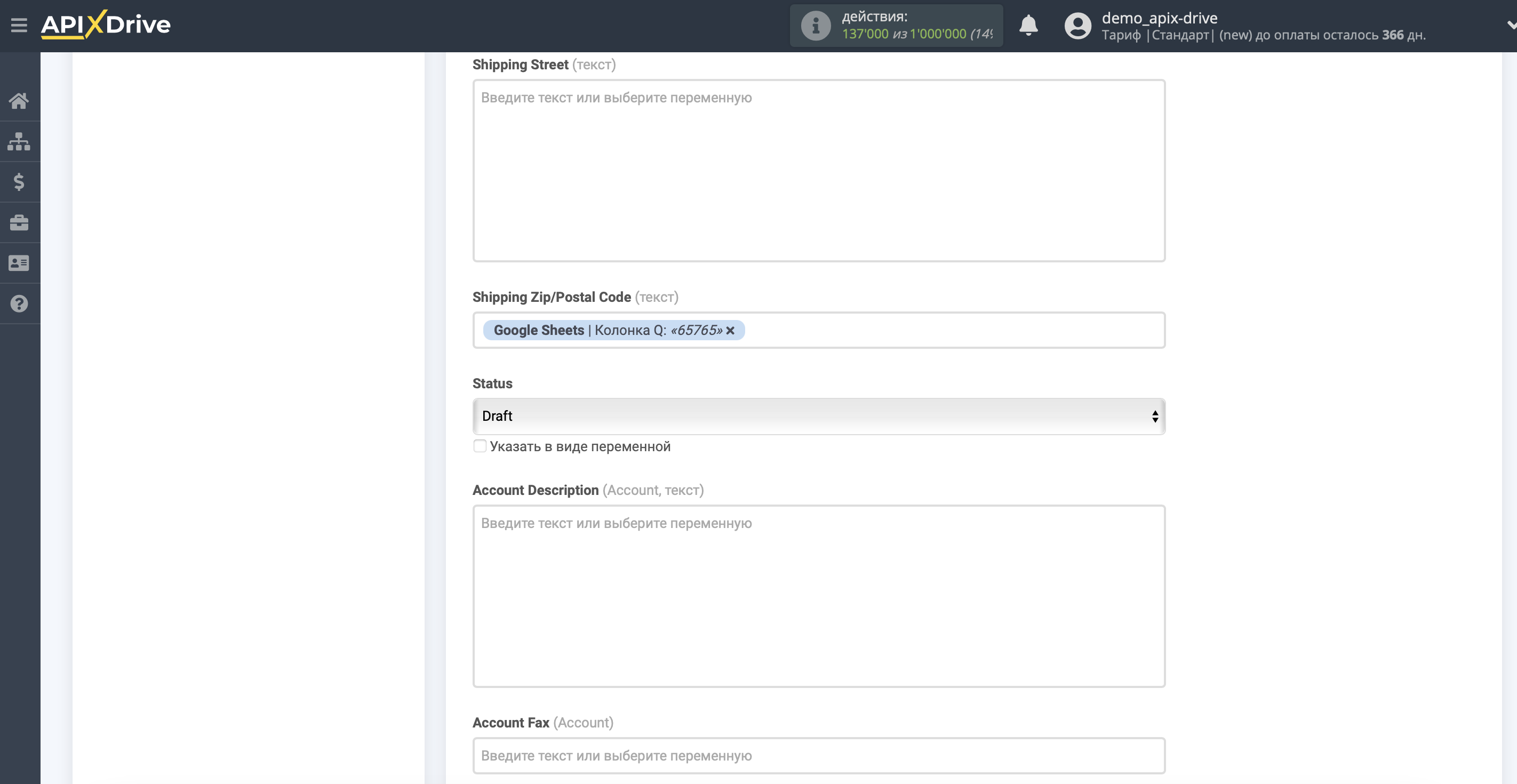
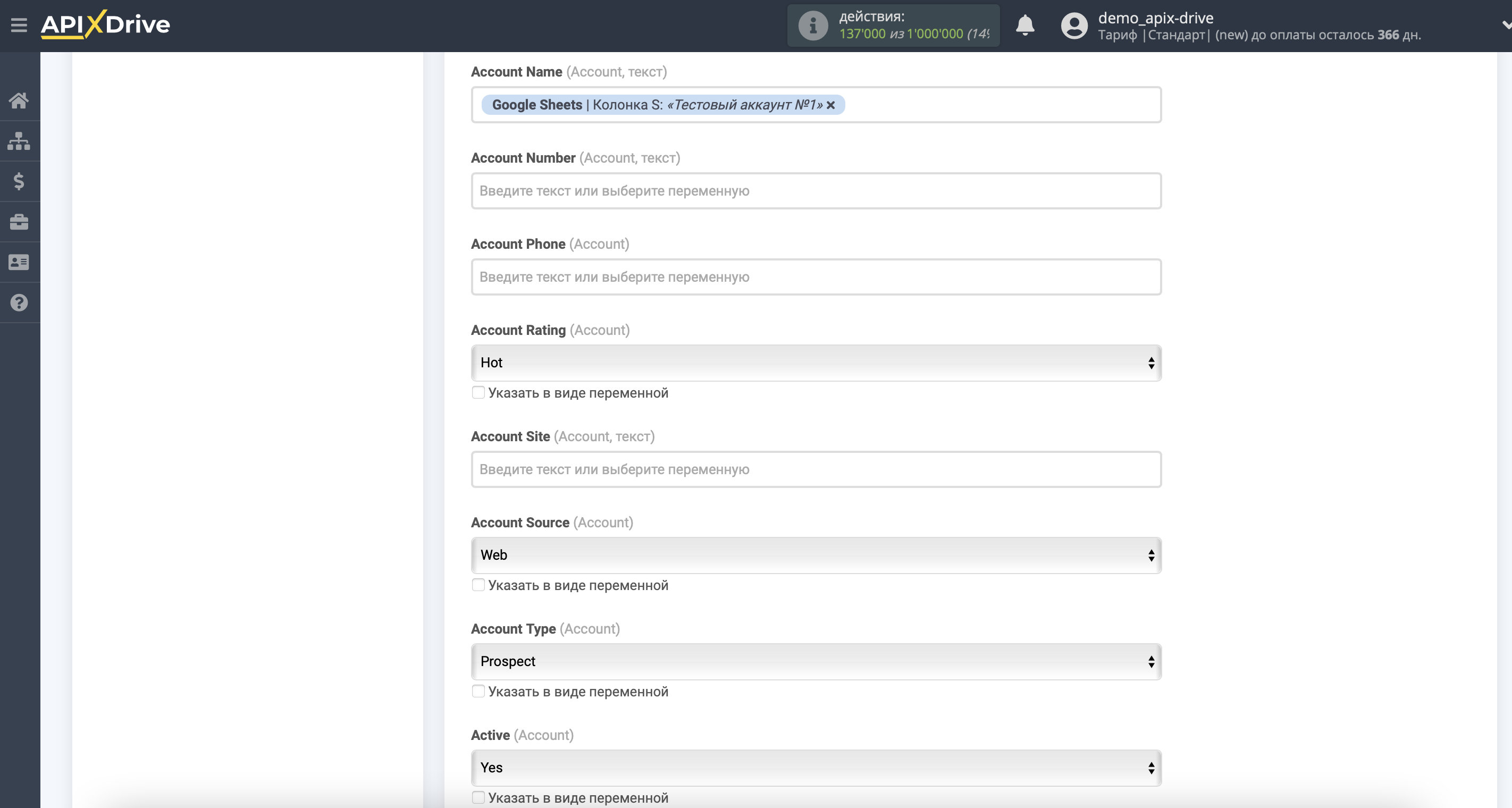
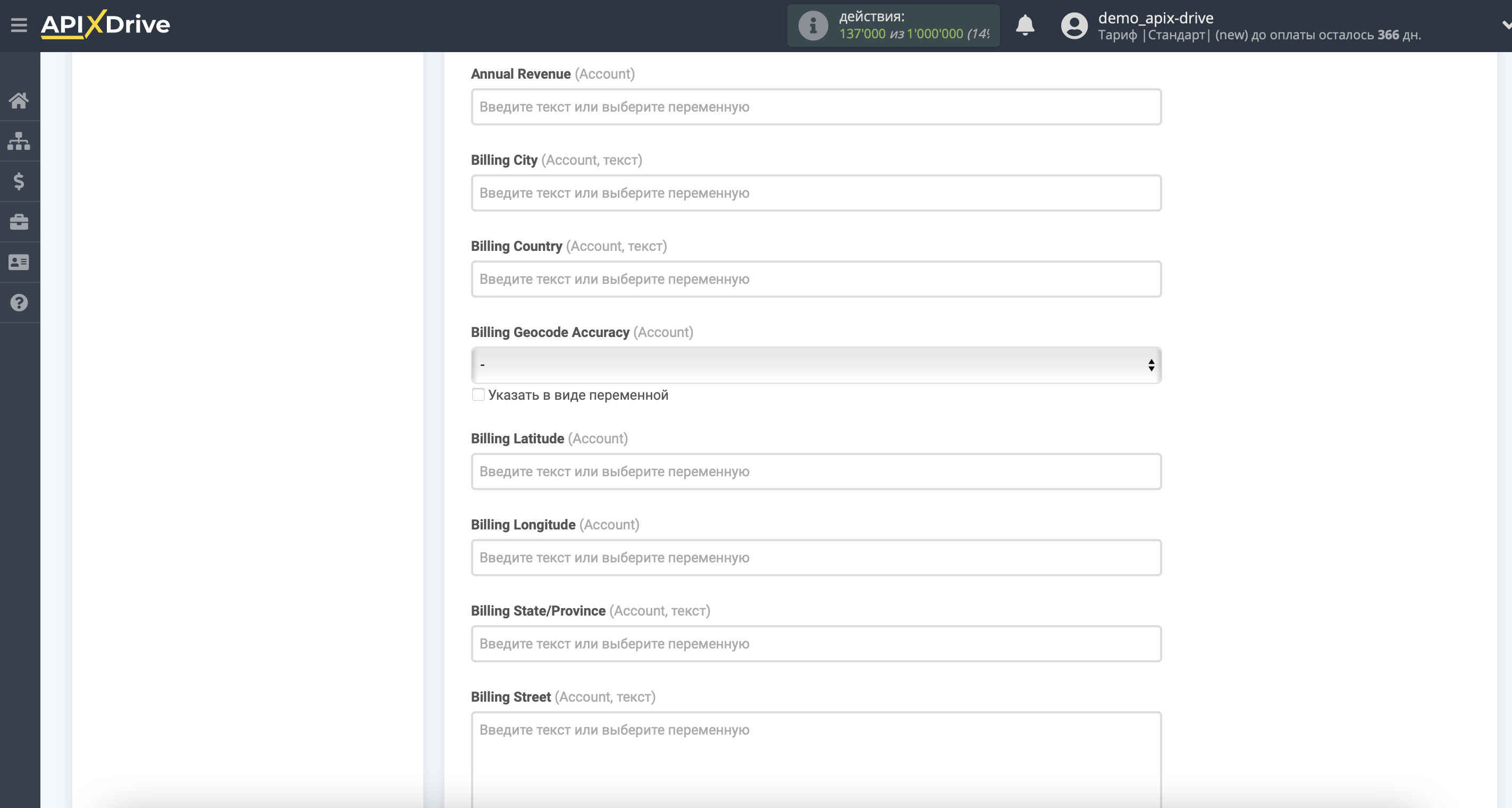
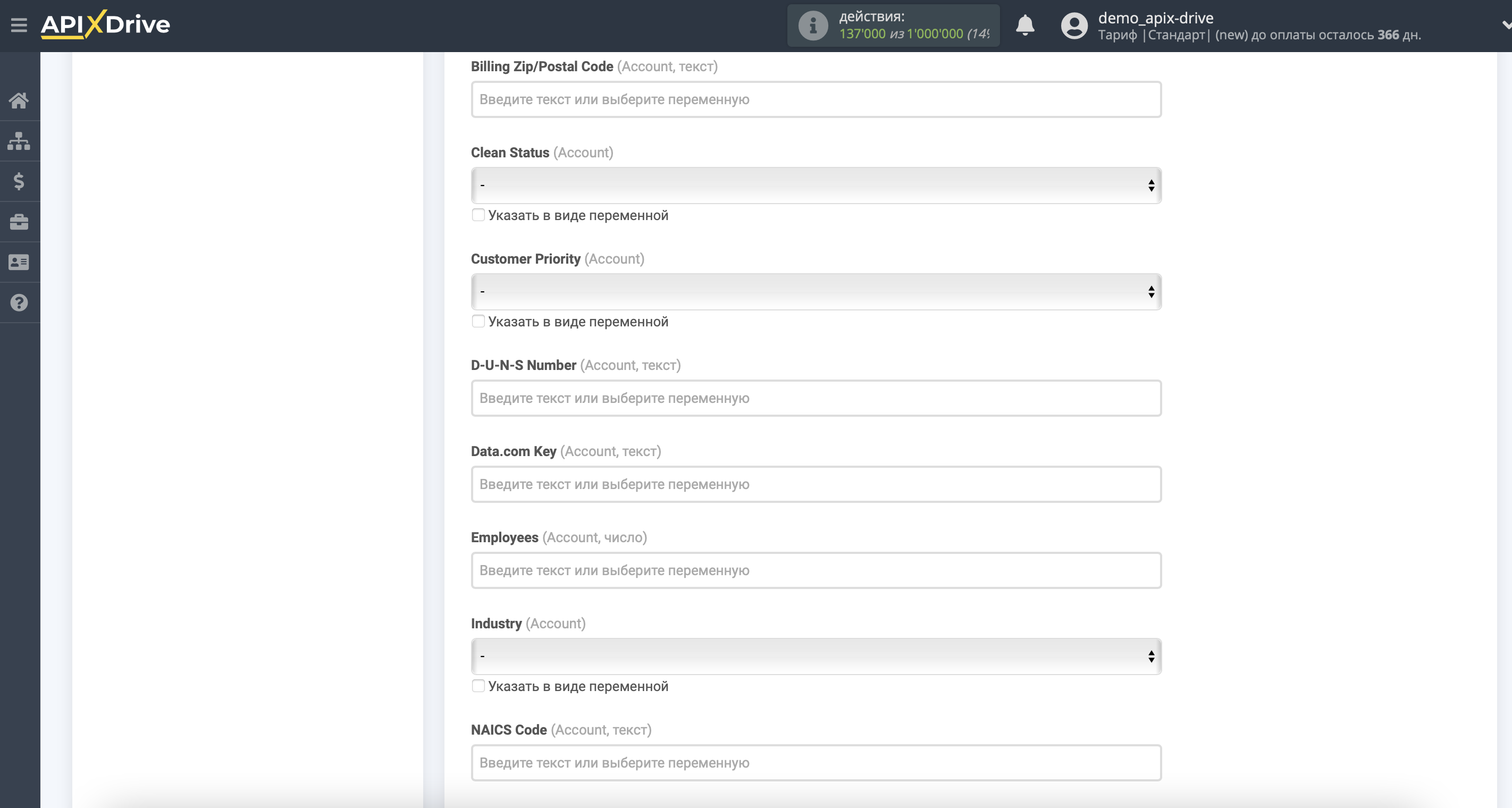
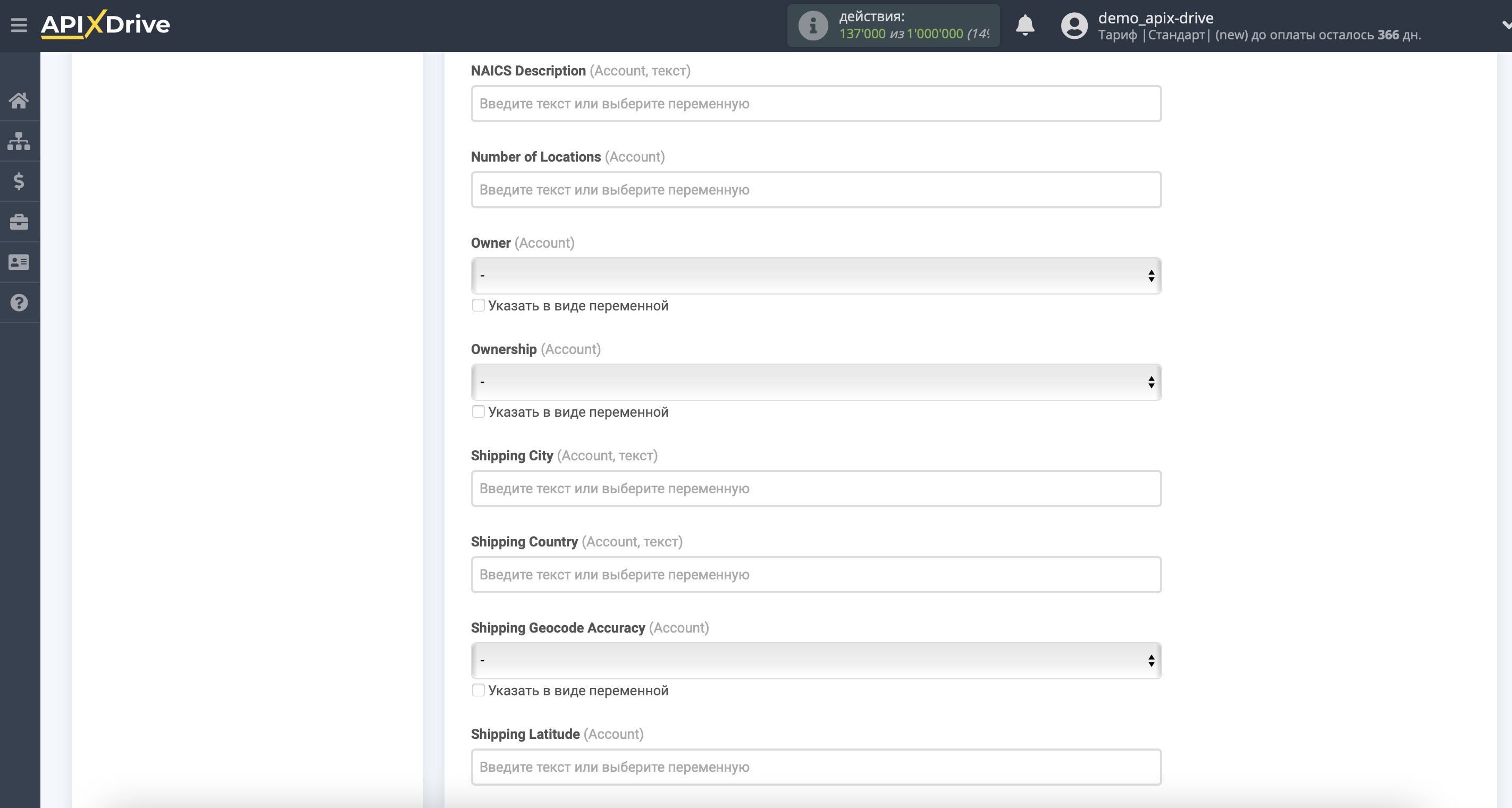
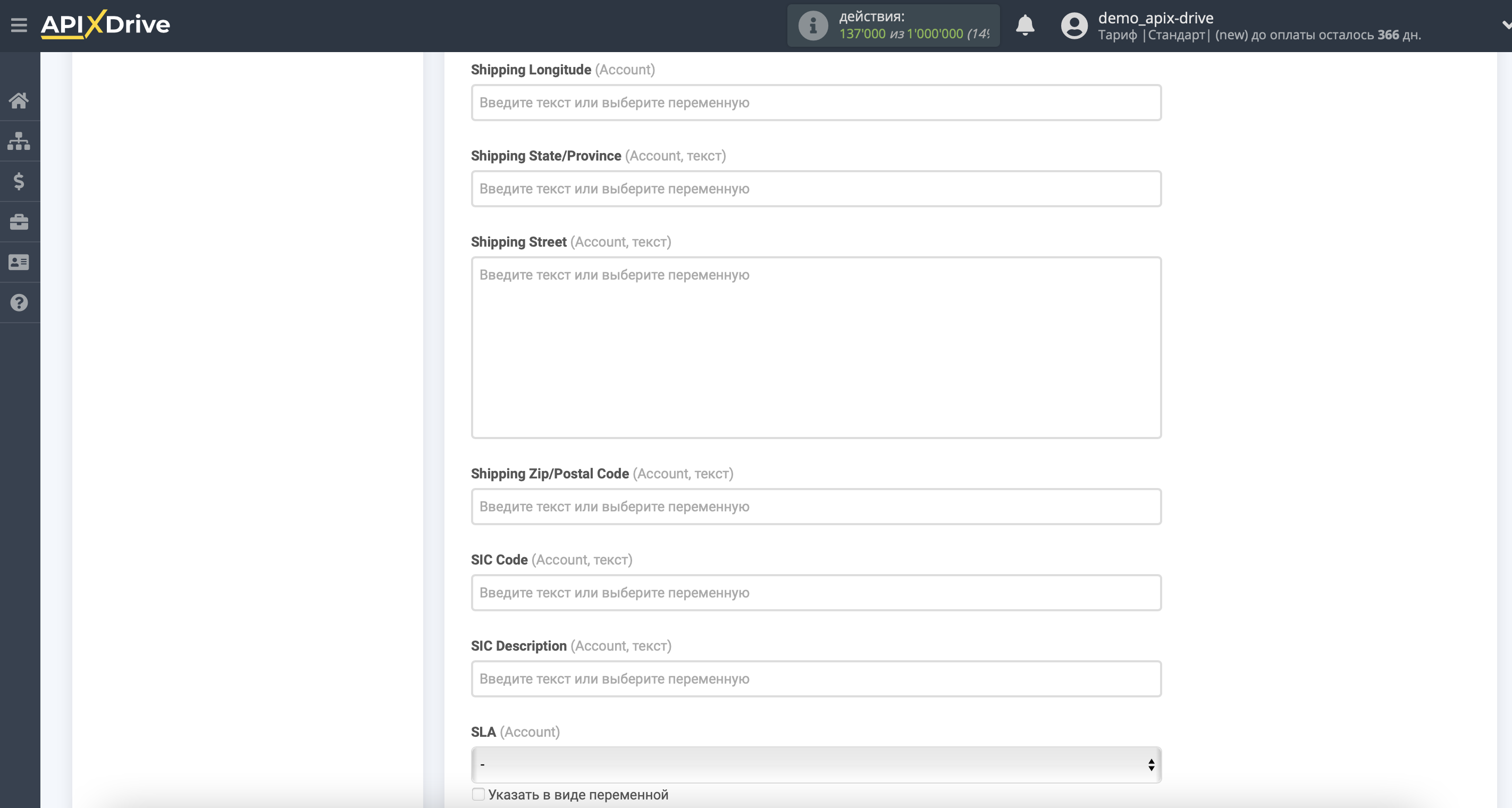
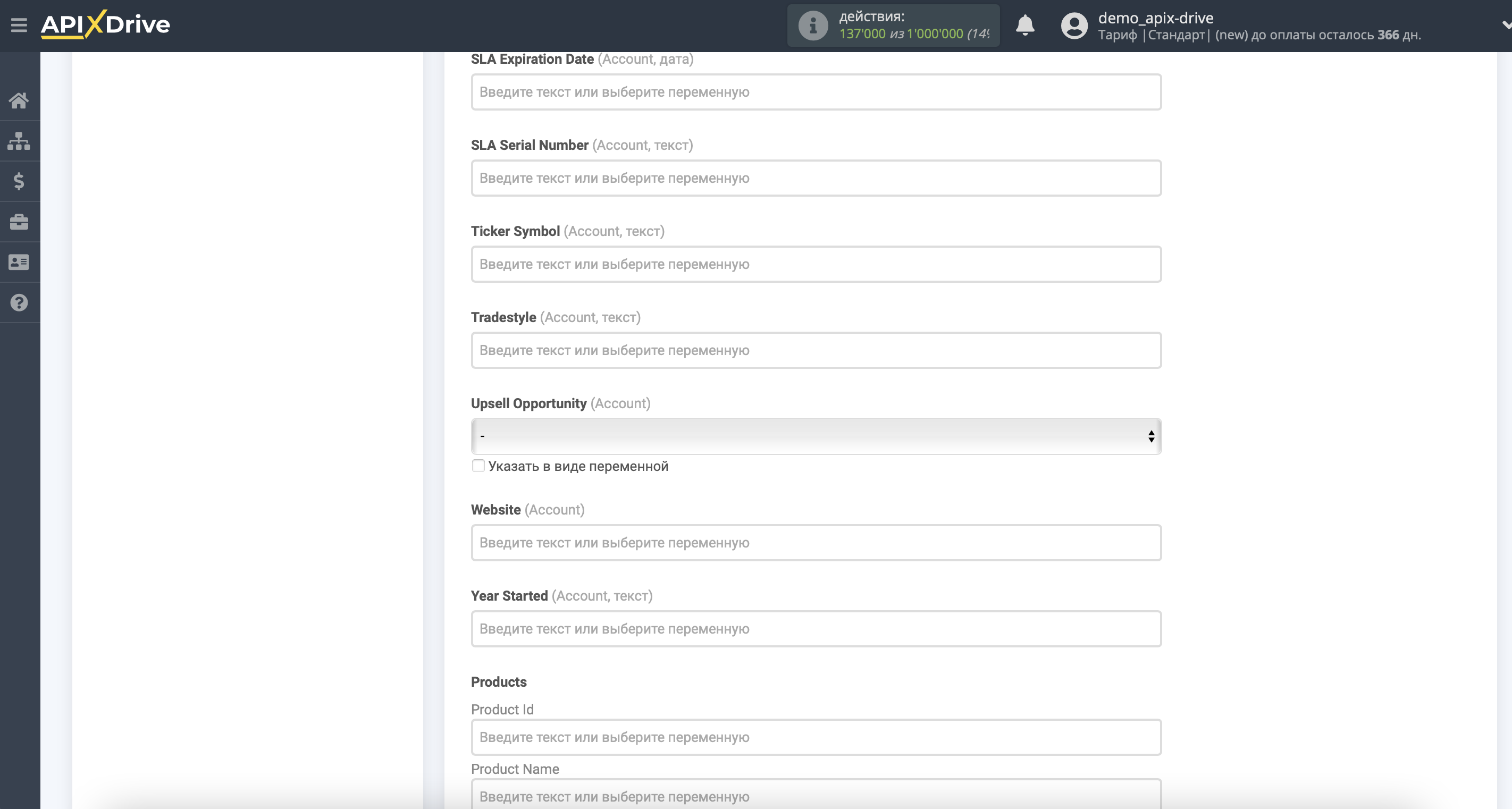
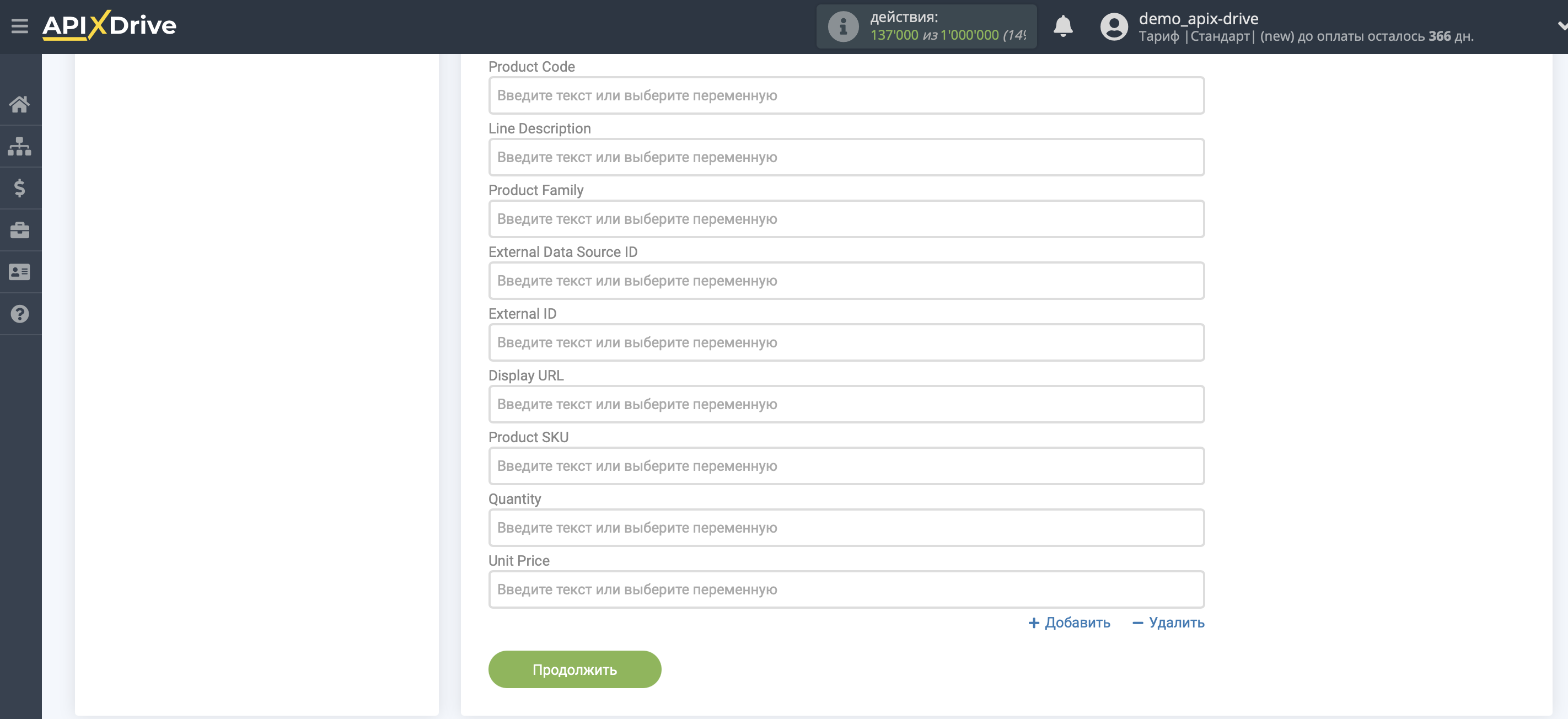
Теперь Вы можете увидеть тестовые данные.
Если Вы хотите отправить тестовые данные в Salesforce CRM для того, чтобы проверить корректность настройки, кликните "Отправить тестовые данные в Salesforce CRM" и перейдите в Ваш Salesforce CRM, чтобы проверить результат.
Если Вы хотите изменить настройки - кликните "Редактировать" и Вы вернетесь на шаг назад.
Если Вас все устраивает - кликните "Далее".
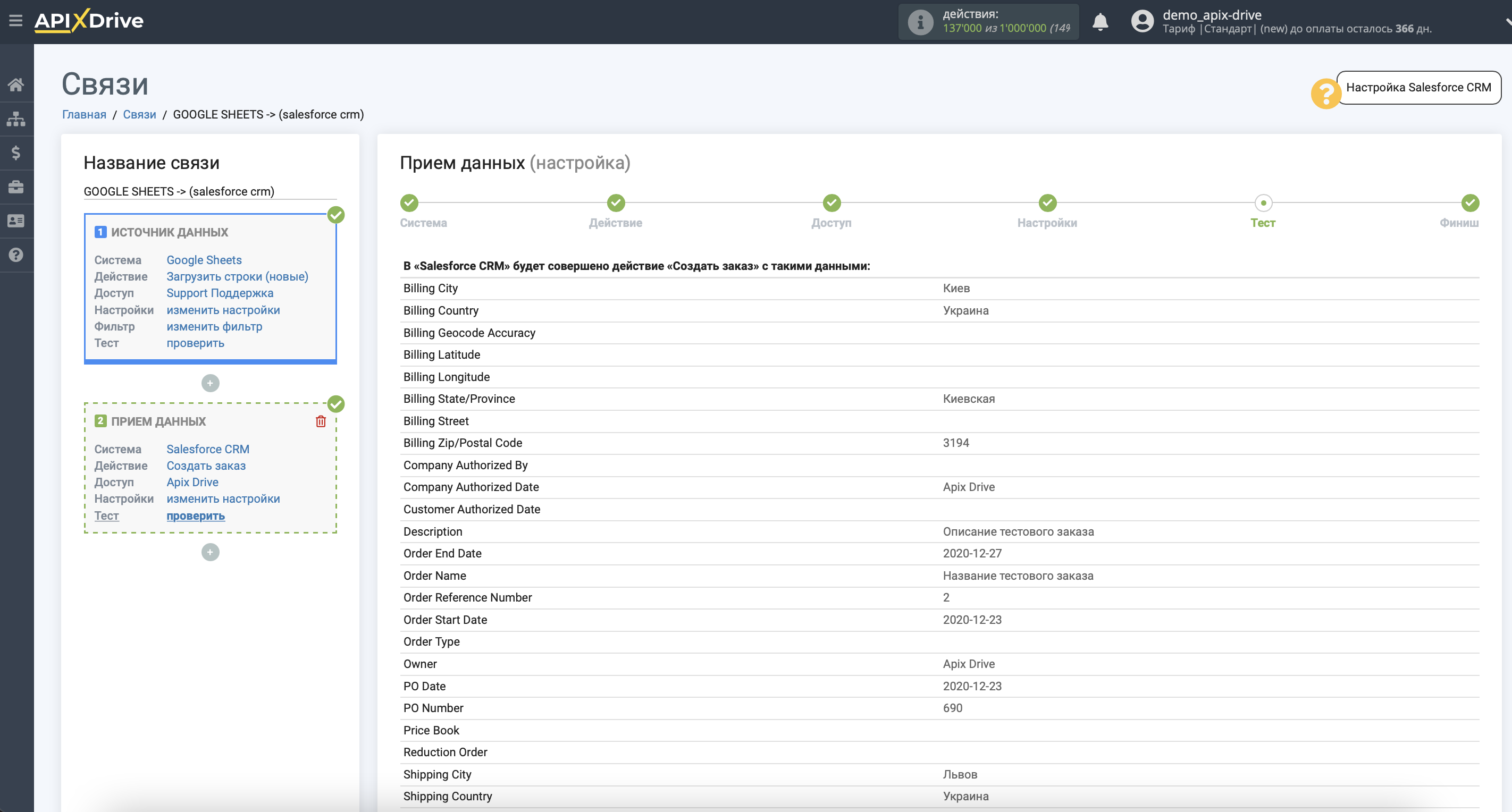
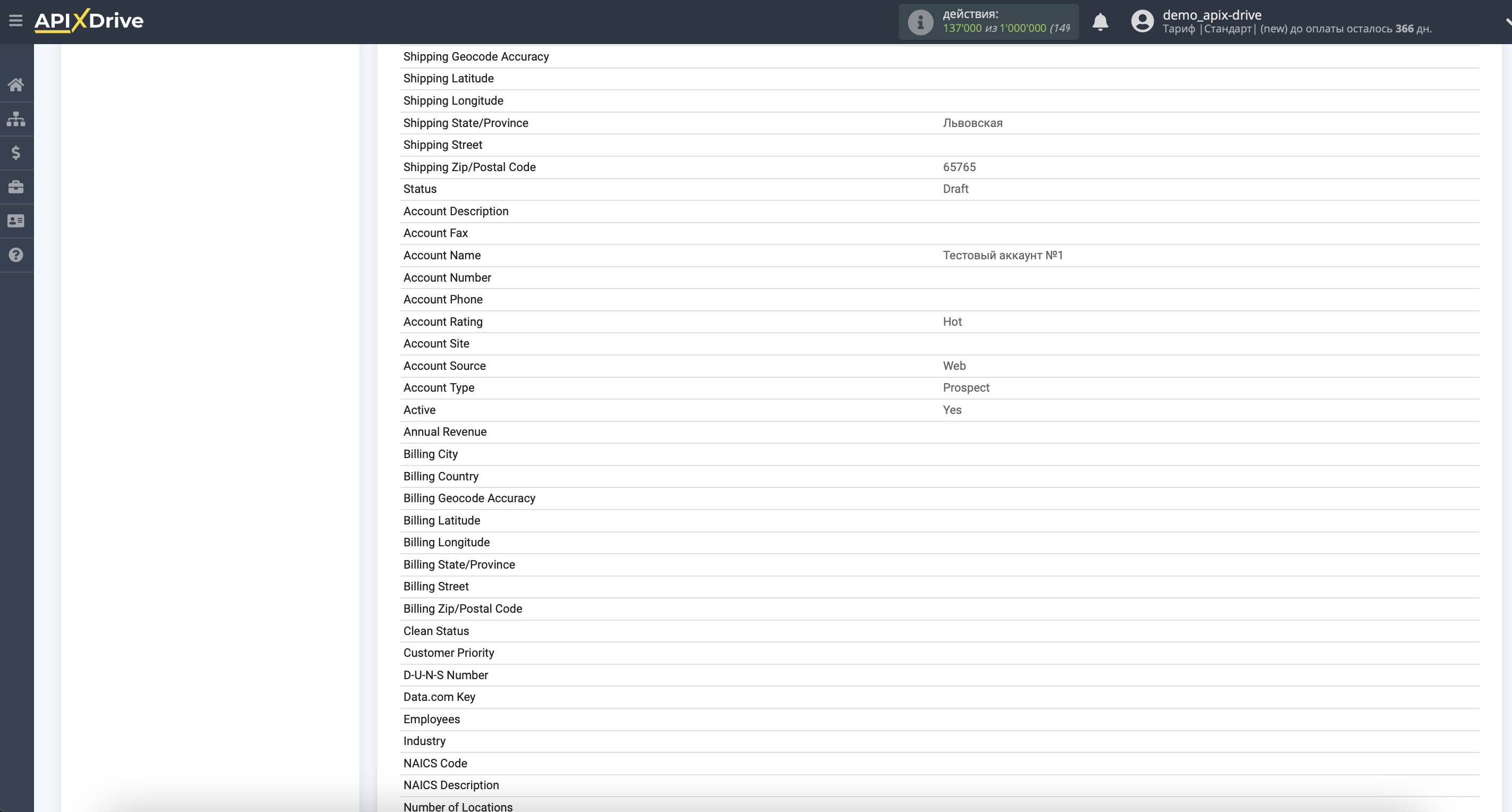

На этом настройка Приема данных завершена!
Теперь можете приступить к выбору интервала обновления и включению автообновления.
Для этого кликните "Включить автообновление".
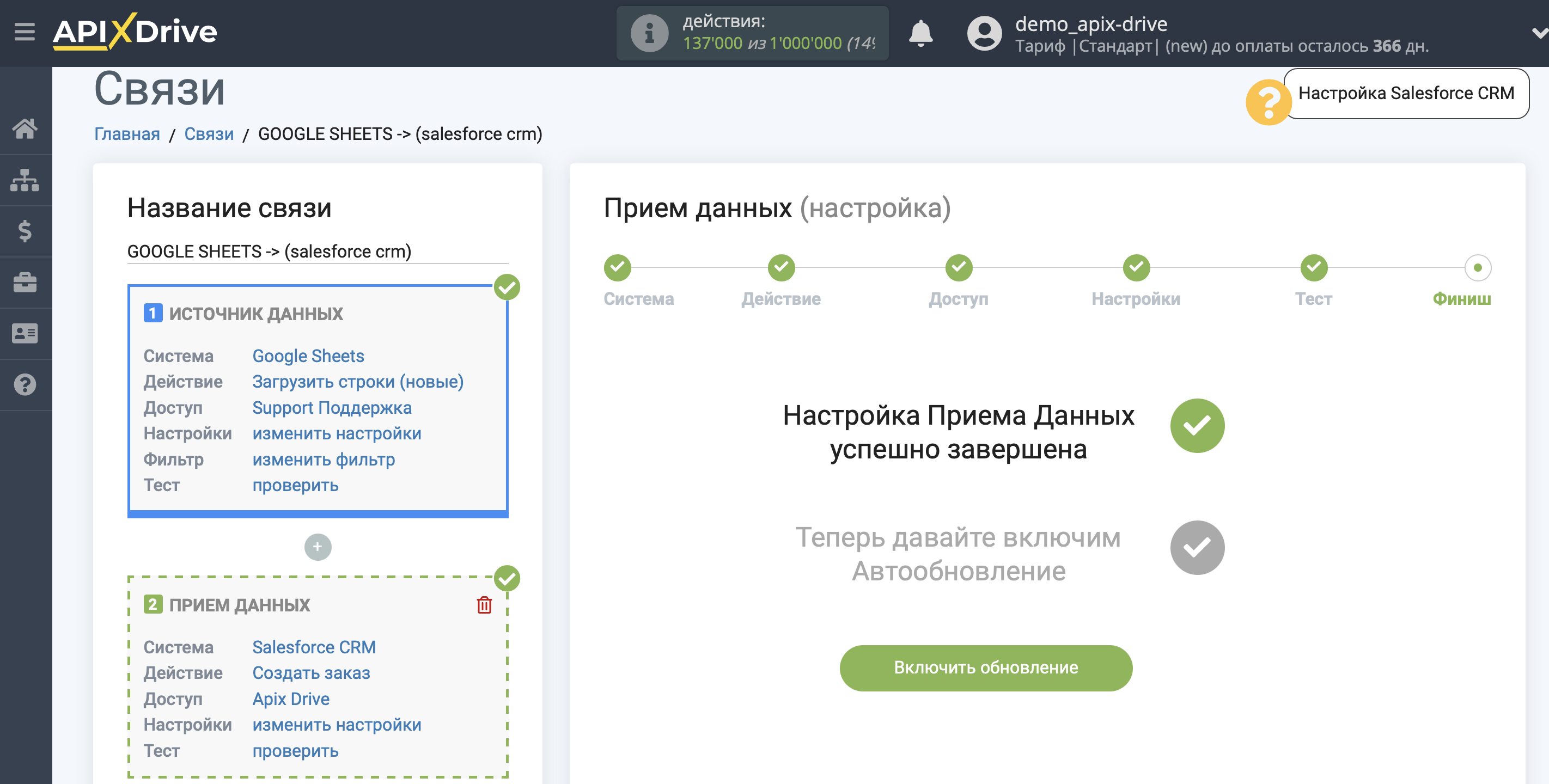
На главном экране кликните на иконку шестеренки, чтобы выбрать необходимый интервал обновления или настройте Запуск по расписанию. Для того, чтобы запускать связь по времени выберите Запуск по расписанию и укажите желаемое время срабатывания обновления связи или добавьте сразу несколько вариантов времени, когда нужно, чтобы срабатывала связь.
Внимание! Чтобы Запуск по расписанию сработал в указанное время необходимо, чтобы интервал между текущим временем и указанным временем был более 5 минут. Например, Вы выбираете время 12:10 и текущее время 12:08 - в этом случае автообновление связи произойдет в 12:10 на следующий день. Если Вы выбираете время 12:20 и текущее время 12:13 - автообновление связи сработает сегодня и далее каждый день в 12:20.
Для того, чтобы текущая связь срабатывала после другой связи, поставьте галочку "Обновлять только после связи" и укажите связь, после которой будет срабатывать текущая.
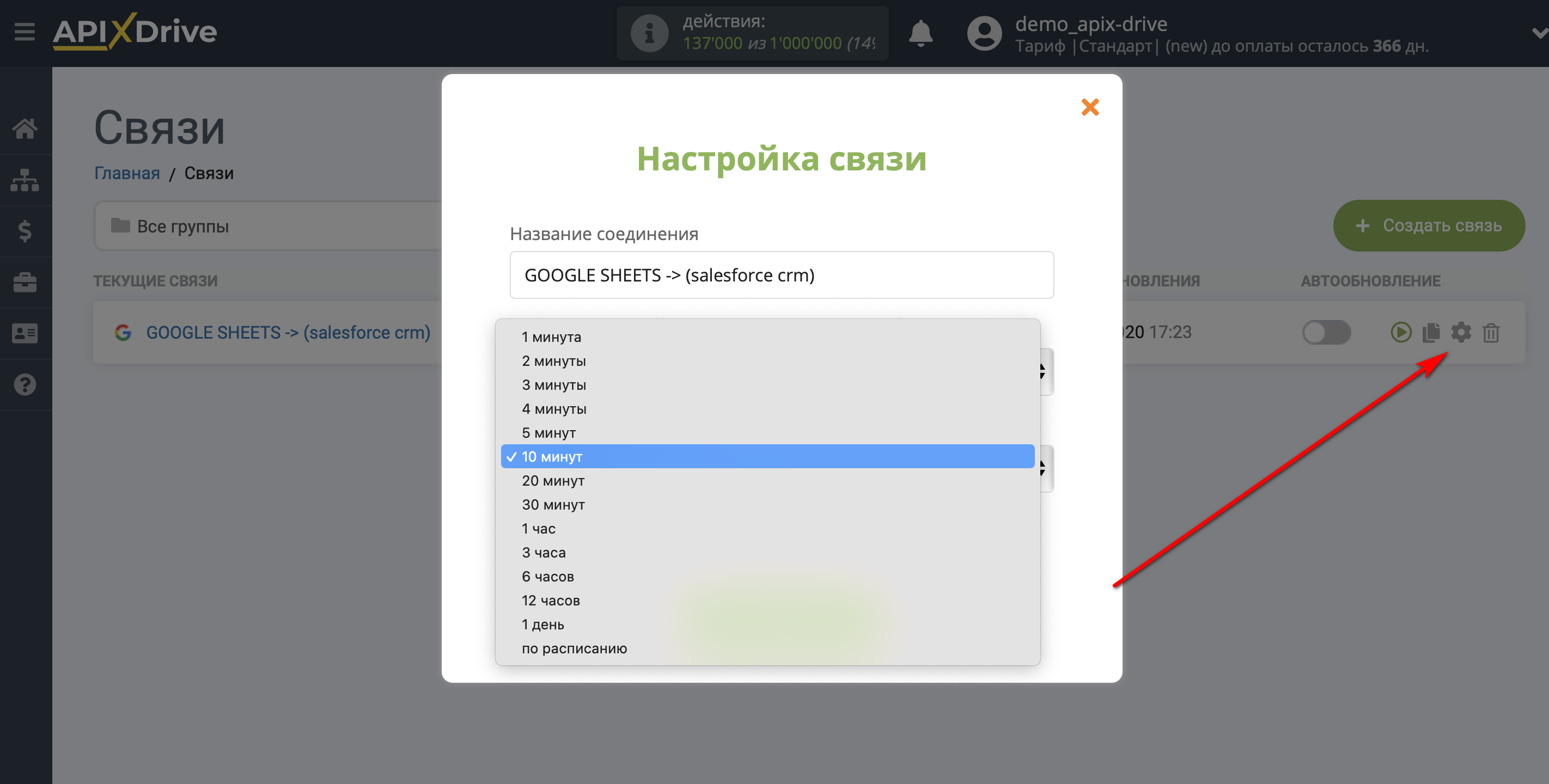
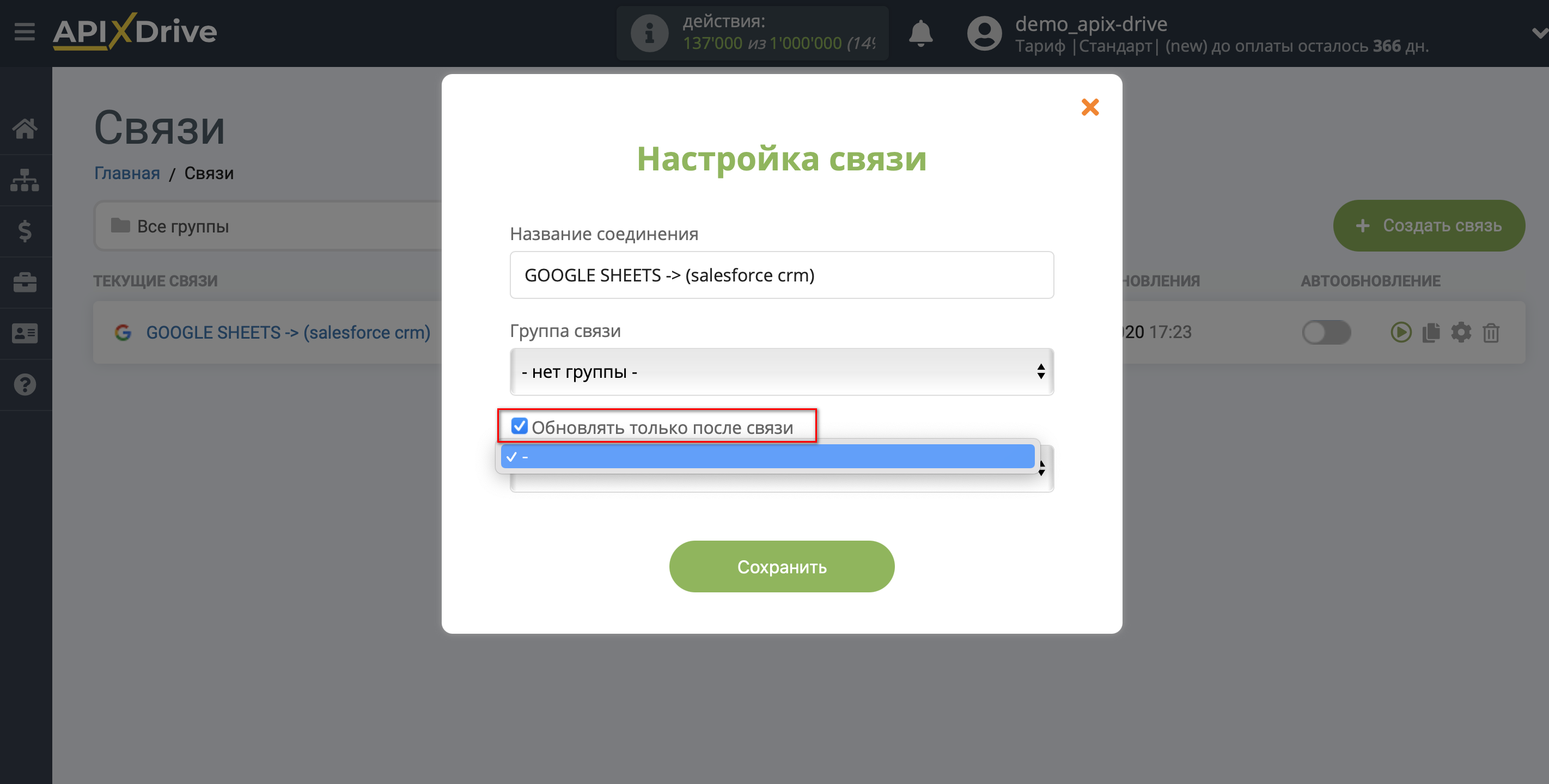
Для включения автообновления переключите ползунок в положение как показано на картинке.
Для того, чтобы выполнить разовое срабатывание связи, кликните по иконке в виде стрелки.
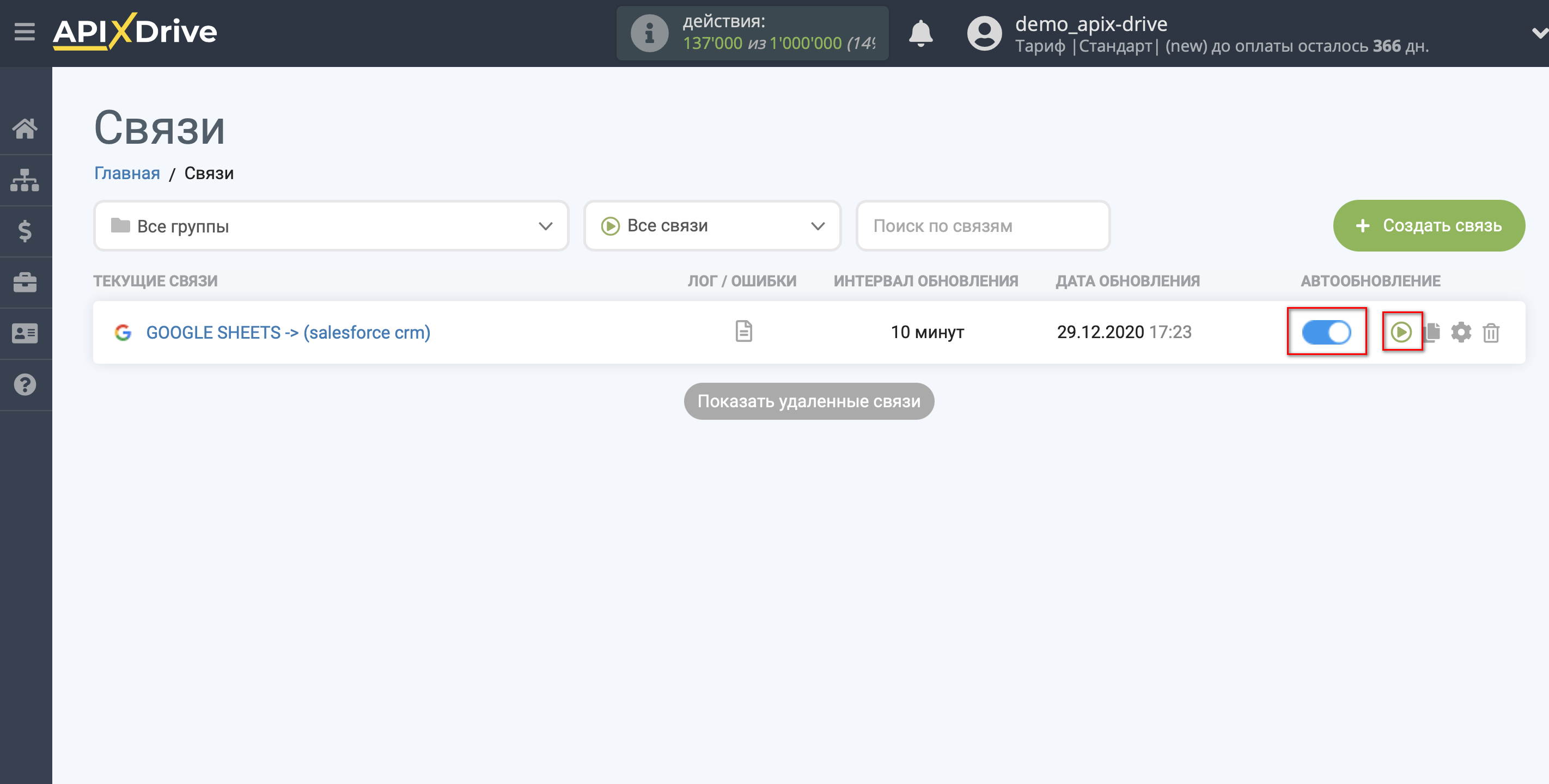
На этом настройка Salesforce CRM в качестве Приема данных завершена! Видите как все просто!?
Теперь можете не беспокоиться, дальше ApiX-Drive сделает всё самостоятельно!